怎麽把CAD背景色設置成白色
阿新 • • 發佈:2018-11-21
type 幫助 迅捷CAD編輯器 image 完成 ges 文件 分享 ESS 怎麽把CAD背景色設置成白色?大家都知道,在CAD中的背景顏色一打開就是默認的是黑色的背景,但是在繪圖圖紙的時候,我們使用的線條也是黑色的,那為了區分開,就需要更改CAD的背景色。怎麽把CAD背景色設置成白色?大家知道具體要怎麽操作嗎?下面我們就來看看具體的操作方法吧。
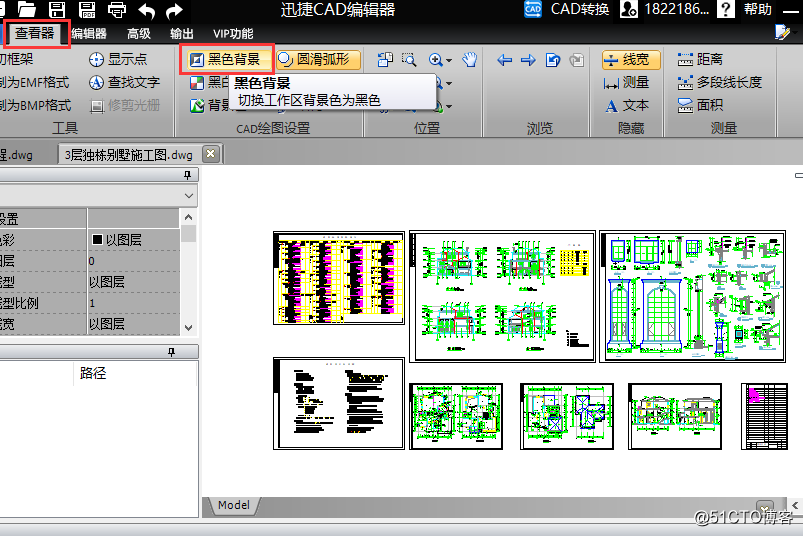
第一步:首先,在電腦桌面中沒有安裝CAD編輯器的,在電腦桌面上任意的使用一個瀏覽器,可以在瀏覽器中搜索迅捷CAD編輯器,在搜索的結果中進入官網,點擊下載安裝最新版本的CAD編輯器。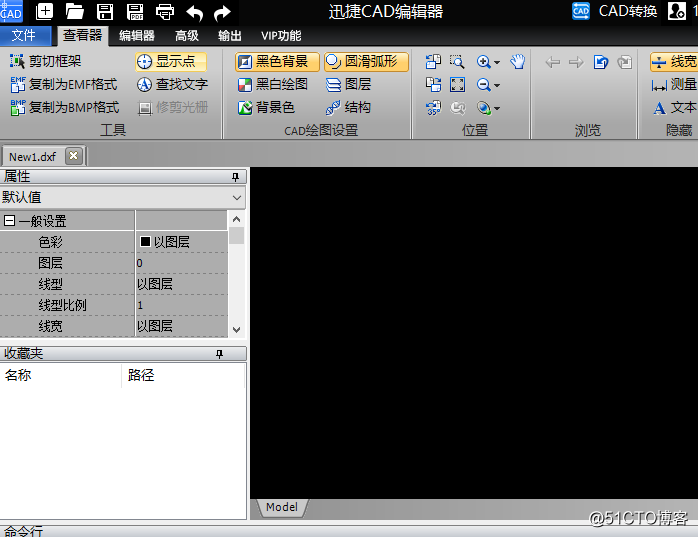
第二步:啟動該軟件進入到首頁,之後點擊“文件”選項卡,在其文件選項中的“最近打開”欄中打開一張CAD圖紙。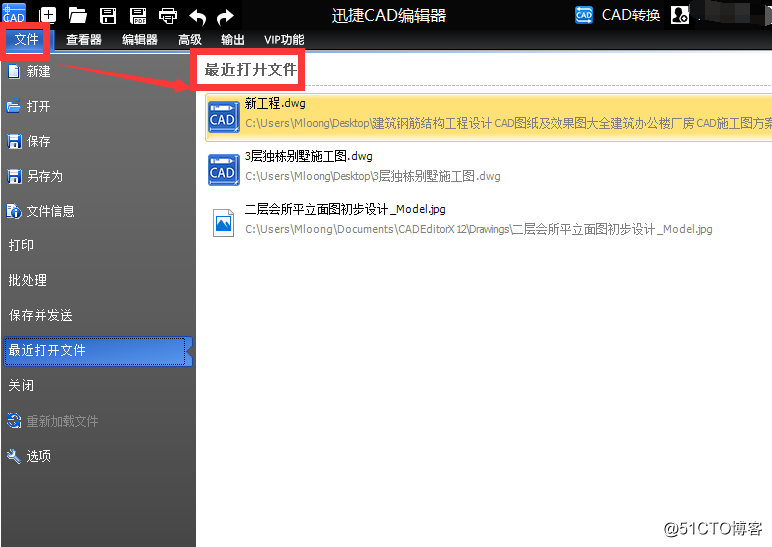
第三步:接下來,把編輯器的選項卡切換到“查看器”中來,然後在CAD繪圖設置中點擊“黑色背景”選項之後,CAD的背景色就改變成白色了。
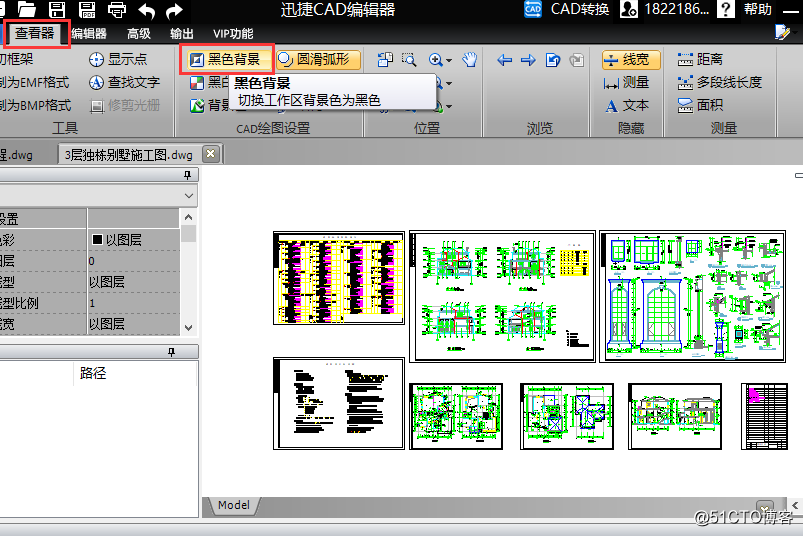
第四步:最後,設置完成之後,還要點擊軟件最左側功能欄中的“文件”按鈕選項,在文件的下拉欄中在點擊“另存為”進行保存。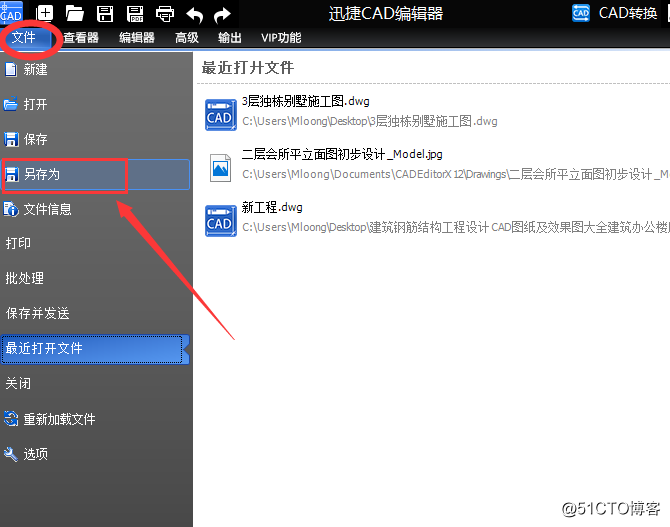
好了,今天分享的怎麽把CAD背景色設置成白色以及分享完了,在使用CAD的時候也是有很多的小技巧的,如果還想要了解更多有關CAD的使用技巧,還可以在迅捷CAD軟件幫助中查找,後面小編也會在和大家分享更多有關CAD的使用方法,希望能夠幫助到你們哈。
怎麽把CAD背景色設置成白色
